Jak vyjmout a vložit soubory a složky v systému Mac
Různé / / August 05, 2021
Uživatelé počítačů Mac nemohou vyjímat a vkládat pomocí jednoduchých klávesových zkratek jako ostatní uživatelé systému Windows. Nebo alespoň to, co si většina lidí myslí, ale to není pravda. V průběhu let uživatelé počítačů Mac přijali skutečnost, že nemohou vyjímat a vkládat soubory a složky z jednoho místa do druhého. To, co dělají, je zkopírovat soubor nebo složku a poté odstranit zdrojový nebo původní soubor. Je to delší proces než jednoduchý střih a pasty, které vidíme ve Windows. Práce je však hotová.
Nyní nemůžete použít kombinaci kláves Command + X a Command + V k vyjímání a vkládání, jako to děláme v systému Windows pomocí kombinace kláves Ctrl + X a Ctrl +. Existuje však způsob, jak to obejít, a mnoho uživatelů počítačů Mac o tom neví. V tomto článku vám tedy ukážeme, jak můžete pomocí jednoduchých klávesových zkratek vyjímat a vkládat i na Macu. Nebude to obvyklé vkládání a nebudete muset mazat původní soubor.
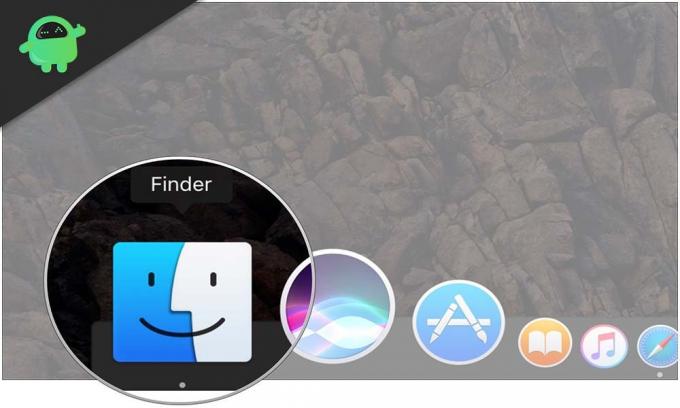
Jak přesouvat soubory nebo složky v systému Mac pomocí klávesových zkratek?
Nyní víme, že můžeme stisknout a podržet klávesy Command + C pro kopírování a poté klávesy Command + V pro vložení. Existuje ale také další zkratka, kterou můžete udělat pro úplné přesunutí souboru nebo složky. Vyberte soubor nebo složku a použijte zkratku pro kopírování, kterou jsou klávesy Command + C. Poté při vkládání zkopírovaného souboru do požadovaného umístění stiskněte a podržte klávesu Command + Options + V. Tím se soubor nebo složka automaticky přesune ze zdrojového umístění do požadovaného umístění.
Chcete-li to vidět na vlastní oči, můžete v systému Mac zkusit použít možnost ručního kopírování a vkládání.
- Nejprve vyberte soubor nebo složku, kterou chcete přesunout, a poté přejděte do Menubaru ve Finderu.
- Zde přejděte na Upravit a klikněte na možnost Kopírovat.
- Nyní přejděte do umístění, kam chcete tento soubor nebo složku přesunout, a pak znovu přejděte do nabídky ve Finderu.
- Když nyní vyberete Upravit, stiskněte klávesu Možnosti na klávesnici. V nastavení uvidíte možnost Vložit položku změnit na Přesunout položku sem.
- Klikněte na tuto možnost a váš soubor nebo složka bude přesunuta.
Tato funkce vyjmutí a vložení je něco, po čem uživatelé systému Mac toužili po dlouhou dobu ve svém systému. Nyní s klávesovými zkratkami je to stejně snadné jako ve Windows. Nyní existuje další způsob, jak přesouvat soubory ve Finderu, a je tu již dlouhou dobu. K přenosu dat ve Finderu můžete použít také mechanismus přetažení. Chcete-li otevřít obě umístění na dvou kartách aplikace Finder, klikněte na soubor nebo složku, kterou chcete přesunout a poté soubor přetáhněte na místo na druhé kartě, kam chcete daný soubor uložit, nebo složku.
Takže teď víte, jak rychle přesouvat soubory na Macu, stejně jako Windows. Máte-li s tímto průvodcem jakékoli dotazy, komentujte níže. Nezapomeňte se také podívat na naše další články o Tipy a triky pro iPhone, Tipy a triky pro Android, Tipy a triky pro PCa mnohem více pro další užitečné informace.
Techno blázen, který miluje nové gadgety a vždy chce vědět o nejnovějších hrách a všem, co se děje v technologickém světě a kolem něj. Má obrovský zájem o Android a streamovací zařízení.


![Jak zakázat přesné umístění v systému iOS 14 [Průvodce]](/f/de944883df246d481122ff7ce3d4739a.jpg?width=288&height=384)
